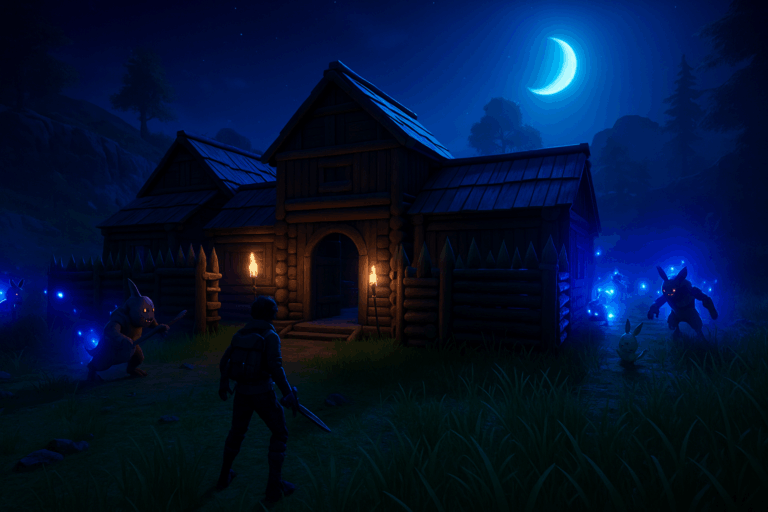
Marre des raids qui ruinent ta base en pleine nuit ? Tu peux les couper net en deux minutes, proprement, sans casser ta sauvegarde. Suis le guide et sécurise ton serveur Palworld dès maintenant.
Pal/Saved/Config/WindowsServer/PalWorldSettings.iniPal/Saved/Config/WindowsServer/PalWorldSettings.ini. S’il n’existe pas, démarre une fois le serveur puis arrête-le pour le générer automatiquement. Tu peux aussi utiliser l’éditeur de configuration intégré si le panel propose un menu « Server Settings » (pratique pour ne pas te tromper de ligne).
bEnableInvaderEnemy. Passe sa valeur sur False (écris exactement bEnableInvaderEnemy=False). Si la ligne n’existe pas, ajoute-la sous la section des paramètres Palworld (dans le même bloc que les autres options). Sauvegarde tes modifications (bouton « Sauvegarder » en haut à droite) et vérifie qu’aucun message d’erreur n’apparaît.
bEnableInvaderEnemy plus bas qui écrase ta valeur.
Tu veux réduire la pression sans couper totalement les raids ? Garde bEnableInvaderEnemy=True mais renforce tes défenses (murs, tourelles) et organise des tours de garde. Fais toujours une sauvegarde du fichier PalWorldSettings.ini avant chaque modification pour revenir en arrière en 10 secondes. Après chaque changement de config, redémarre le serveur pour appliquer les réglages (un simple « Reload » ne suffit pas dans Palworld).
Il y a souvent une clé en double qui écrase ta valeur. Ouvre PalWorldSettings.ini et recherche toutes les occurrences de bEnableInvaderEnemy; garde uniquement bEnableInvaderEnemy=False. Assure-toi aussi que tu as modifié le bon fichier (chemin exact : Pal/Saved/Config/WindowsServer/PalWorldSettings.ini) et que tu as redémarré le serveur après la sauvegarde.
Démarre le serveur une fois pour forcer la génération des fichiers, arrête-le ensuite puis rafraîchis l’explorateur de fichiers. Le chemin attendu est Pal/Saved/Config/WindowsServer/PalWorldSettings.ini. Si vraiment il n’apparaît pas, crée-le et ajoute-y la ligne bEnableInvaderEnemy=False, puis redémarre.
Bien joué, tu as repris le contrôle des raids. Besoin d’autres réglages Palworld ? On est là pour t’aider à optimiser ton serveur, simple et efficace.